相信已经很少有人用光驱来安装操作系统了,把U盘或移动硬盘制作成系统安装启动盘即可进行操作系统安装。MS酋长之前已经陆续介绍了大量的Win10系统U盘安装盘制作工具,包括:微软官方的......
如何在 win 10中管理时间同步服务器
尽管绝大多数情况下,Windows 10 默认内置的时间服务器地址都很可靠,但微软的时间服务器群集在中国大陆没有节点(目前最近的在香港),所以如果你的海外网络连接不畅或访问缓慢时,就可能造成 Windows 10 时间同步失败。当然,如果你想使用其它时间服务,或你的公司有特定配置,也需要手动更改 Windows 10 中的时间同步服务器地址。
无论出于什么需求和原因,在 Windows 10 中用户都可随时切换时间服务提供者,甚至可以根据需要将自定义时间服务器添加到列表中。
下面系统极客将在本文中将引导你完成使用不同时间服务器的步骤,以确保 Windows 10 PC 能够快速获取和同步正确的系统时间。
管理Windows 10时间同步服务器
1打开「控制面板」——「时钟、语言和区域」——「日期和时间」
2在「日期和时间」弹出窗口中点击「Internet 时间」选项卡
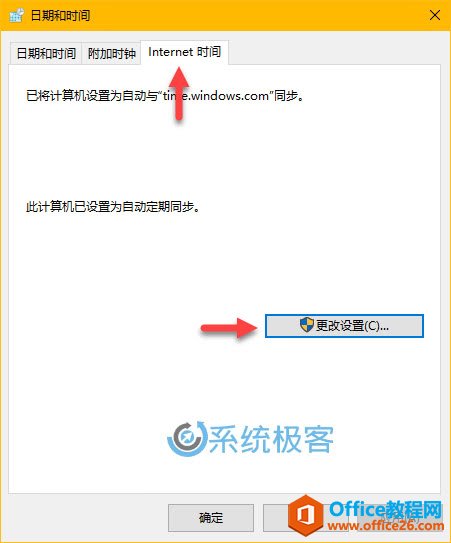
3点击「更改设置」按钮之后勾选「与 Internet 时间服务器同步」选项,在「服务器」下拉列表中选择一个时间服务器地址之后点击「立即同步」按钮即可。
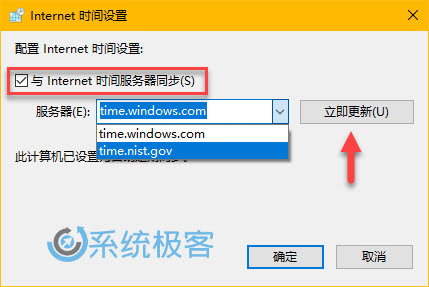
完成这些步骤后,Windows 10 将通过互联网与你所选择的服务器保持时间同步。
添加Windows 10时间同步服务器
如果你希望使用的时间服务器不包括在「服务器」下拉列表中,可以手动将其它时间服务器的地址输入或粘贴到「服务器」地址栏中。再点击「立即同步」按钮即可。
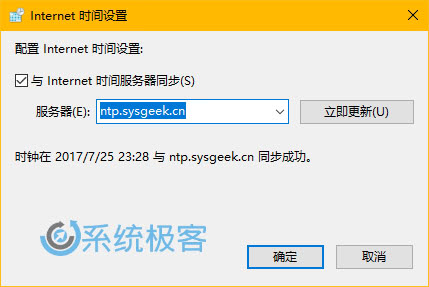
添加新时间服务器配置后,在「Internet 时间」选项卡中点击「立即同步」按钮可以快速验证是否能够正常工作。如果一切正常,将提示时钟已成功同步的消息,其中包含 NTP 服务器地址以及同步的日期和时间。
添加多个Windows 10时间同步服务器
使用「控制面板」的「日期和时间」设置可以将「Internet 时间」更改为任意时间服务器,但列表中仅允许用户存储一个额外的 NTP 服务器条目。如果要在「服务器」列表中添加多个 NTP 地址,则需要更改注册表。
1使用 Windows + R 快捷键打开「运行」——执行 regedit 打开注册表编辑器
2导航到如下地址:
HKEY_LOCAL_MACHINE\SOFTWARE\Microsoft\Windows\CurrentVersion\DateTime\Servers
3在 Server 注册表项中新建「字符串值」
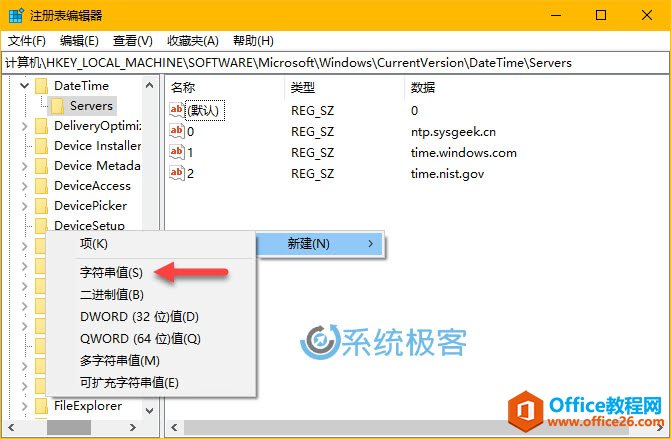
4「数值名称」的数字代表此条目在「Internet 时间」选项卡「服务器」列表中的排序,「数值数据」填写 NTP 时间服务器地址。
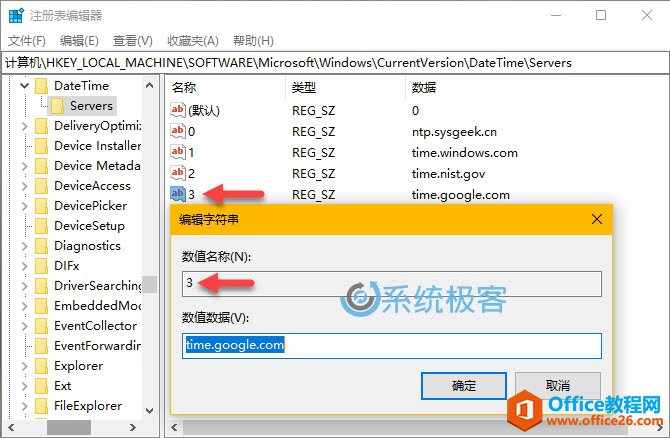
如何解决Windows 10时间服务器同步问题
如果更改设置后,设备在连接 NTP 服务器时仍然有问题,可以尝试使用命令提示符重置 Windows 时间服务配置来处理一些常见问题。
1以管理员权限打开「命令提示符」
2执行 net stop w32time 命令停用 Windows 时间服务
3执行 w32tm /unregister 命令注销 Windows 时间服务并从自动从注册表中删除所有设置信息
4执行 w32tm /register 命令重新注册 Windows 时间服务并将默认设置加载到注册
5执行 net start w32time 命令重新启动 Windows 时间服务
6执行 w32tm /resync /nowait 命令强制同步
7. 重启计算机
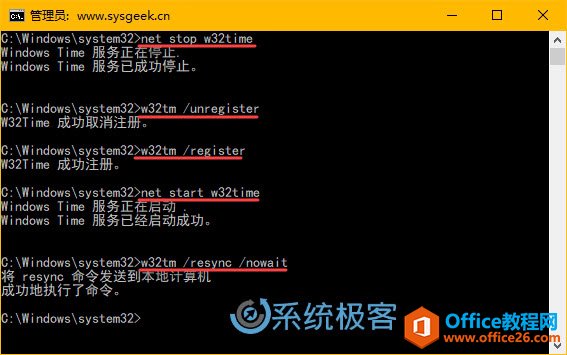
完成上述步骤后,Windows 10 与互联网时钟同步的一般问题都可以得到解决。
相关文章
- 详细阅读
-
如何为Win10家庭版开启组策略编辑器功能详细阅读

经常访问Win10专业网的朋友在看到需要编辑组策略的文章时,会发现,每一个教程都提供了两种方法:方法一是配置组策略;方法二是修改注册表。而两种方法的效果则是相同的。之所以这样,......
2022-04-19 316 组策略编辑器
-
Win10下如何使用DISM命令修复Windows映像详细阅读

DISM工具是一个部署映像服务和管理工具,已经陆续分享了一些DISM工具应用技巧。实际上使用DISM工具还可以修复损坏的Windows映像,下面我们来看一下微软官方的使用DISM工具修复Windows映像教程:......
2022-04-19 55 DISM命令 修复Windows映像
- 详细阅读
- 详细阅读



